-
无法使用U盘重装系统,如何解决?
- 2023-07-01 10:12:48 来源:windows10系统之家 作者:爱win10
简介:本文将介绍如何解决无法使用U盘重装系统的问题,通过多个方面的阐述,帮助读者解决这一常见的困扰。无法使用U盘重装系统可能会导致系统无法正常运行,因此解决这个问题对于用户来说非常重要。

品牌型号:华硕ROG Strix G15DH
操作系统版本:Windows 10
软件版本:Rufus 3.14
一、检查U盘和电脑连接
1、确保U盘没有损坏,可以尝试在其他电脑上使用U盘,如果能够正常使用,则说明U盘没有问题。
2、检查U盘和电脑的连接是否稳固,可以尝试更换U盘接口或使用其他U盘接口进行连接。
二、检查BIOS设置
1、重启电脑,按下开机键时连续按下Del键或F2键进入BIOS设置。
2、在BIOS设置中找到Boot选项,确保U盘被设置为第一启动项。
3、保存设置并重启电脑,尝试使用U盘重装系统。
三、使用其他工具制作启动盘
1、下载并安装其他制作启动盘的工具,如Rufus。
2、打开Rufus软件,选择正确的U盘和系统镜像文件。
3、点击开始制作启动盘,等待制作完成。
4、将制作好的启动盘插入电脑,重启电脑并按照提示进行系统重装。
总结:
通过检查U盘和电脑连接、调整BIOS设置以及使用其他工具制作启动盘,可以解决无法使用U盘重装系统的问题。在解决这个问题的过程中,需要注意U盘的状态和连接,以及正确设置BIOS和选择合适的制作启动盘工具。希望本文的方法能够帮助读者顺利解决这一问题,确保系统正常运行。
猜您喜欢
- 系统安装找不到现有分区,小编告诉你如..2017-11-27
- 如何重装系统win7,小编告诉你win7系统..2018-07-03
- 台式电脑重装系统多少钱2022-11-22
- 台式电脑怎么做系统教程2022-12-25
- 系统之家的一键重装系统教程..2017-07-12
- 小编告诉你什么是金山装机精灵..2017-08-16
相关推荐
- 教你重装系统win7旗舰版操作步骤.. 2018-12-25
- 如何一键还原,小编告诉你win8如何一键.. 2017-12-29
- Windows一键还原方法 2019-07-01
- 电脑在线重装系统教程 2022-06-22
- 联想电脑重装系统教程 2022-12-15
- win7系统怎么重装步骤教程 2022-04-07





 魔法猪一健重装系统win10
魔法猪一健重装系统win10
 装机吧重装系统win10
装机吧重装系统win10
 系统之家一键重装
系统之家一键重装
 小白重装win10
小白重装win10
 小白系统Ghost windows XP SP3 纯净版201711
小白系统Ghost windows XP SP3 纯净版201711 【v2.0】浏览器密码查看器:安全、快捷、官方版!
【v2.0】浏览器密码查看器:安全、快捷、官方版! 深度技术32位win8专业版系统下载v20.04
深度技术32位win8专业版系统下载v20.04 傲游浏览器 V2.5.18.1000 官方版
傲游浏览器 V2.5.18.1000 官方版 千兆浏览器校园版 v1.0.15官方版
千兆浏览器校园版 v1.0.15官方版 流量通 v1.71绿色版:极致流量控制,节省更多流量!
流量通 v1.71绿色版:极致流量控制,节省更多流量! Back4Sure v3
Back4Sure v3 系统之家Win8
系统之家Win8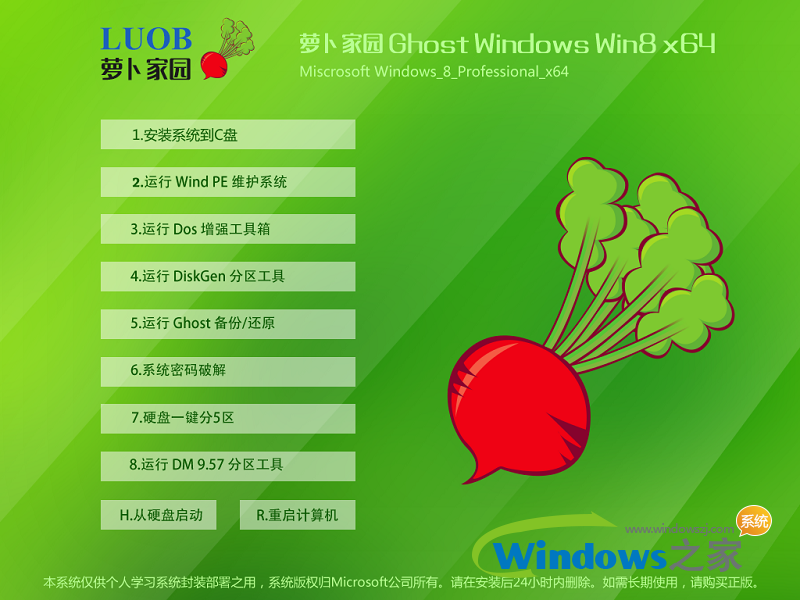 萝卜家园Ghos
萝卜家园Ghos 易峰收音机 v
易峰收音机 v Seiore浏览器
Seiore浏览器 雨林木风Ghos
雨林木风Ghos 黑骷髅QQ密码
黑骷髅QQ密码 点心浏览器 v
点心浏览器 v Aurframework
Aurframework 一键设置,OneD
一键设置,OneD 腾讯TT浏览器
腾讯TT浏览器 深度技术Ghos
深度技术Ghos 粤公网安备 44130202001061号
粤公网安备 44130202001061号